Parte 2: Problemas Comunes con Samsung Smart Switch
Aunque Samsung Smart Switch para Mac o iOS/Android es una herramienta útil, también tiene fallos. Por ejemplo, muchos usuarios encontraron problemas no deseados con la forma en que la herramienta gestionaba su información. Estos son algunos de los problemas comunes que se encuentran los usuarios de Smart Switch.
- No es compatible con la transferencia de apps y de datos de apps
Esta es una de las principales preocupaciones de los usuarios de Smart Switch, porque no consiguen mover sus apps o la información de sus apps. Por ejemplo, si estás usando Whatsapp, entonces no puedes simplemente transferir tus chats de un teléfono a otro. Las buenas noticias son que hay muchas de herramientas dedicadas como Dr.Fone â¬� Restore Social App que pueden hacer lo mismo fácilmente.
- No es compatible con tablets
Smart Switch está restringida a la serie Galaxy de la empresa. Funciona entonces en dispositivos como el Galaxy Note o las series S, A o M. Si tienes una tablet de Samsung, entonces no podrás usar Smart Switch en Mac o en la tablet.
- El teléfono objetivo debe ser un Samsung
Smart Switch solo funcionará para transferir información de un dispositivo iOS o Android siempre y cuando el dispositivo objetivo sea un Samsung. Por eso no se considera una solución de transferencia de datos completa, ya que no funcionará si el teléfono objetivo es un iPhone, LG, HTC, Sony y demás. Para esto puedes usar las alternativas a Smart Switch que están listadas en la siguiente sección.
- Problemas detectando un dispositivo iOS
Aunque Samsung dice que puede transferir información directamente desde un dispositivo iOS, los usuarios con frecuencia encuentran problemas de conectividad. Por ejemplo, el iPhone conectado con frecuencia no es detectado por la app tras varios intentos.
- Sin previsualización de la información
Esto es algo de lo que los usuarios de Smart Switch para Mac se quejan mucho. A diferencia de otras aplicaciones de backup y restauración, Smart Siwtch no permite a los usuarios previsualizar su información y restaurarla de forma selectiva a su dispositivo. Herramientas como Dr.Fone â¬� Backup & Restore sí te permiten previsualizar tu información antes de restaurarla.
- Problemas de compatibilidad con la información
Para comenzar, muchos archivos y apps no son compatibles con Smart Switch. Además, a veces, incluso después de mover su información, los usuarios no pueden acceder a ella desde su Samsung. Esto deriva en algunos problemas de compatibilidad con la app.
- Se necesita un adaptador USB para una conexión con cable
Smart Switch te permite transferir información de forma inalámbrica o a través de una conexión USB. Sin embargo, para una conexión por cable necesitarás un adaptador USB para conectar ambos dispositivos. La característica para conectar dos smartphones a Smart Switch para Mac aún no está disponible.
- Detenciones de Smart Switch durante el proceso
Muchas veces, Smart Switch se queda atascado durante el proceso de transferencia de datos. Esto resulta extremadamente frustrante para los usuarios cuando están trasladando su información de su teléfono viejo a su nuevo Samsung. Demasiado frecuentemente necesitan detener el proceso y comenzar de nuevo desde cero.
- Problemas de sincronización con Outlook
Mientras que Samsung Smart Switch para Mac te da una opción para sincronizar tu dispositivo con tu cuenta de Outlook, con frecuencia encuentra problemas de compatibilidad. Sin embargo, la sincronización de Direcciones de MacBook funciona sin ningún problema.
- Consumo de tiempo y dificultades de uso
Por último, pero no menos importante, Samsung Smart Switch para Mac o iOS/Android puede ser bastante complicado de usar. Además, puede tomarte mucho tiempo para transferir tu información, volverse inestable o incluso dejar de funcionar entre medias.







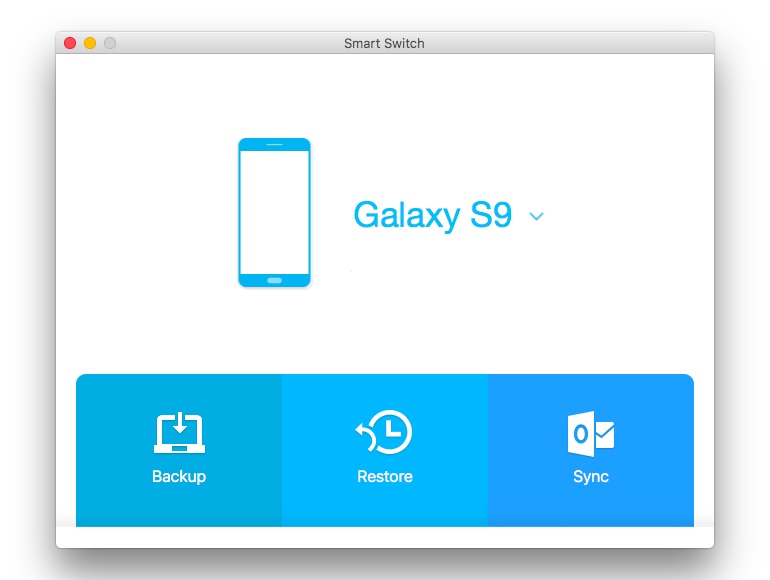

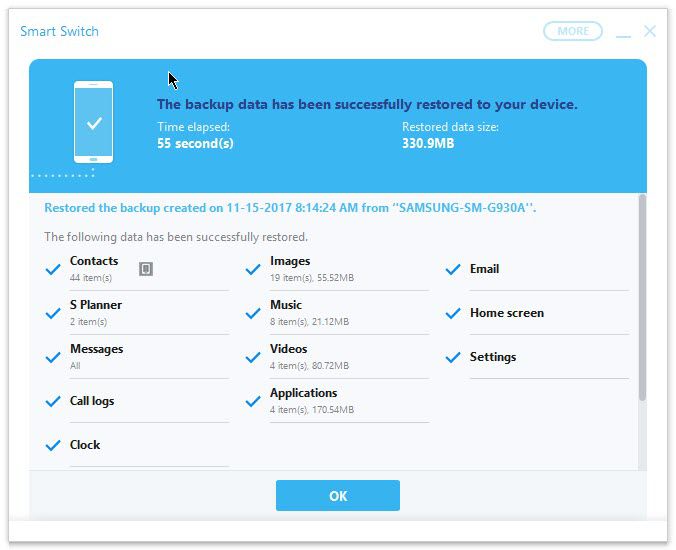









Alfonso Cervera
staff Editor